
Guia de Utilizador
de eBanking para Clientes
Ligação ao site EFG eBanking
Obtenha acesso direto ao seu dinheiro 24 horas por dia, 7 dias por semana
Para ter controlo total sobre o seu dinheiro, precisa de ter acesso a ele sempre que quiser, onde quer que esteja. É por isso que estamos aqui para ajudar a fazer a ligação à sua conta online.
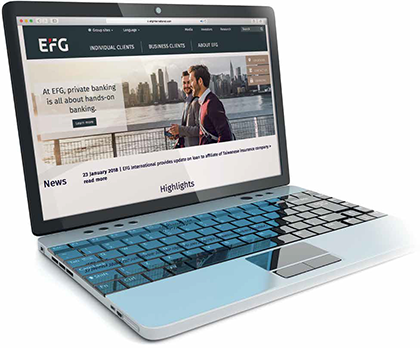
É possível aceder ao EFG eBanking a partir do portal do site internacional do EFG, clicando no botão «eBanking» disponível à direita no seu ecrã.
Em alternativa, pode ligar-se diretamente através do endereço seguro do eBanking:
- Abra o seu navegador (Internet Explorer, Firefox, Chrome, Safari, etc.)
- Introduza o endereço https://ebanking.efginternational.com
Para aceder ao eBanking, deve submeter-se uma combinação de um nome de utilizador, uma palavra-passe e um código gerado pelo token (soft ou hard).
As suas credenciais só podem ser fornecidas pelo banco.
NB: o site de eBanking só está disponível em computadores e tablets.
A segurança do seu acesso ao eBanking e das suas transações é uma das nossas maiores preocupações.
Consulte a seguinte página https://www.efginternational.com/private-banking/ebanking/security.html para saber mais sobre os compromissos do Banco EFG em matéria de segurança.

- Se optou por um soft token, pode seguir os seguintes passos abaixo ou verificar o nosso guia completo aqui.
1. Instale o Entrust no seu smartphone a partir da Apple Store ou do Google Play.
2. Introduza as seguintes informações:
| Endereço: | ssm.efgbank.com |
| Nome: | Preenchido automaticamente com o Entrust |
| Número de série: | Fornecido na carta ou no e-mail enviada(o) pelo seu banco |
| Código de ativação: | Fornecido na carta ou no e-mail enviada(o) pelo seu banco |
3. Defina um código PIN para proteger a sua aplicação e confirme-o
4. Depois de ver o código de segurança no ecrã, a instalação está concluída!
- Se optou por um hard token, este já está configurado e pronto a usar.
Para obter um código do seu token de hardware, mantenha o botão hexagonal (A) premido durante alguns segundos. Aparecerá um código no visor (B)
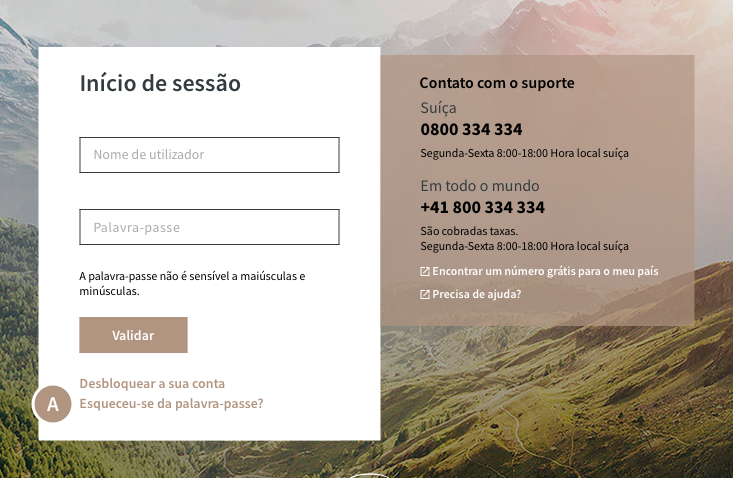
Para se ligar ao eBanking pela primeira vez, terá de submeter as credenciais que o banco lhe forneceu por correio ou por e-mail.
NB: Assegure-se de que inicia sessão pela primeira vez através do computador ou do tablet e não através de uma das nossas aplicações.
Antes de estar pronto para iniciar sessão, terá de:
1. Instalar o seu token Entrust
2. Defina por favor a sua primeira palavra-passe ou prossiga directament para o passo 5 se o Banco lhe facultou uma palavra-passe por defeito. Se esse for o caso, ser-lhe-á pedido para proceder a sua alteração.
Para escolher a sua palavra-passe, clique em «Esqueceu-se da sua palavra-passe?» (A)
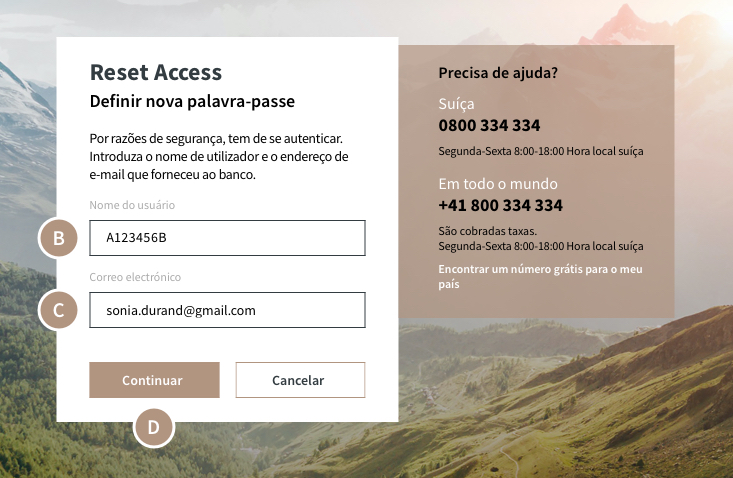
Depois, ser-lhe-à pedido que introduza:
- O seu nome de utilizador (B)
- O endereço de e-mail que forneceu ao banco quando subscreveu os serviços eBanking (C)
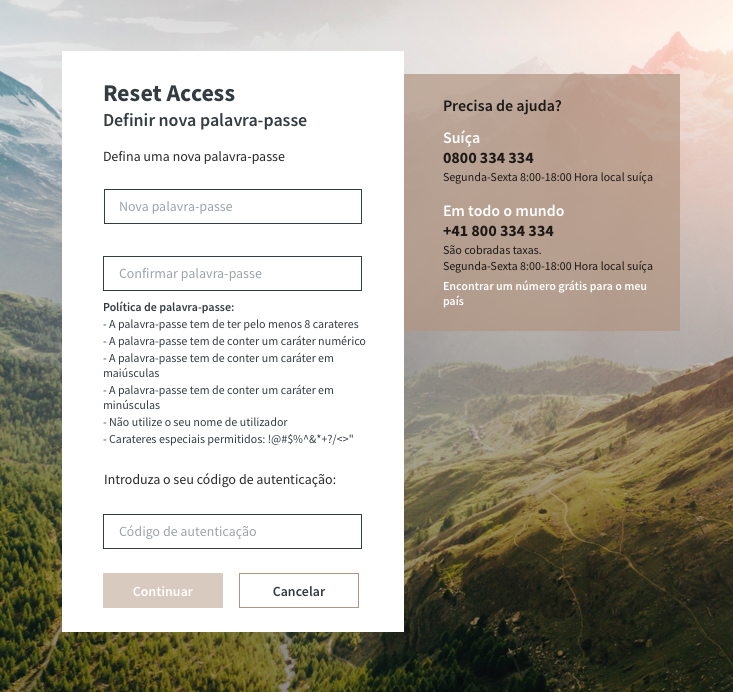
Ao clicar em «Continuar» (D), será gerado um e-mail de reposição de palavra-passe.
NB: Verifique a sua caixa de entrada de e-mail, bem como a sua pasta de spam.
Neste ponto, terá de introduzir uma palavra-passe e confirmá-la. A palavra-passe terá de ser conforme a nossa política de palavras-passe.
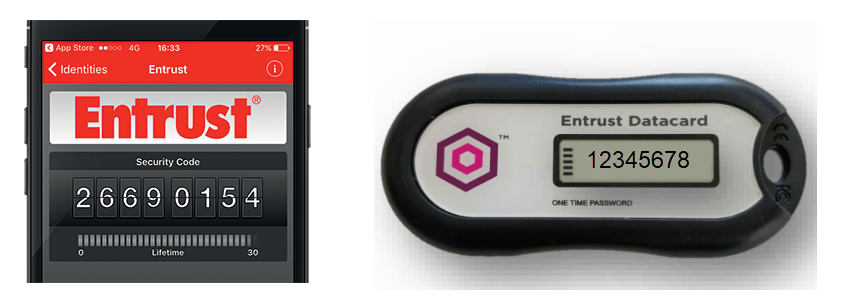
Finalmente, para submeter as alterações, basta introduzir o seu código token.
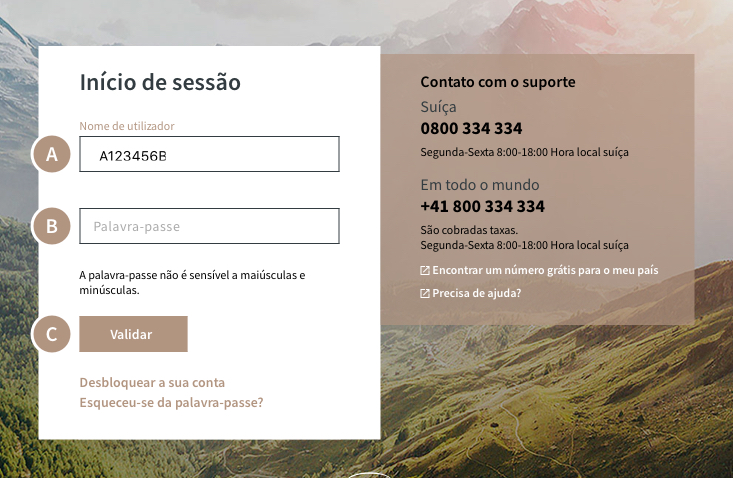
Para as suas ligações futuras, basta simplesmente:
- Introduzir o seu nome de utilizador (A)
- Introduzir a palavra-passe que definiu na primeira vez que iniciou sessão (B)
- Clicar no botão «Validar» (C)
- Introduzir o seu código token (D)
- Clicar no botão «Validar» (E)
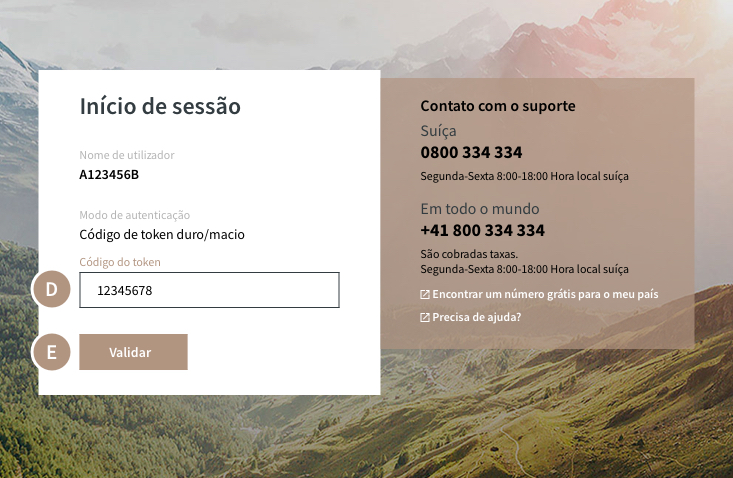
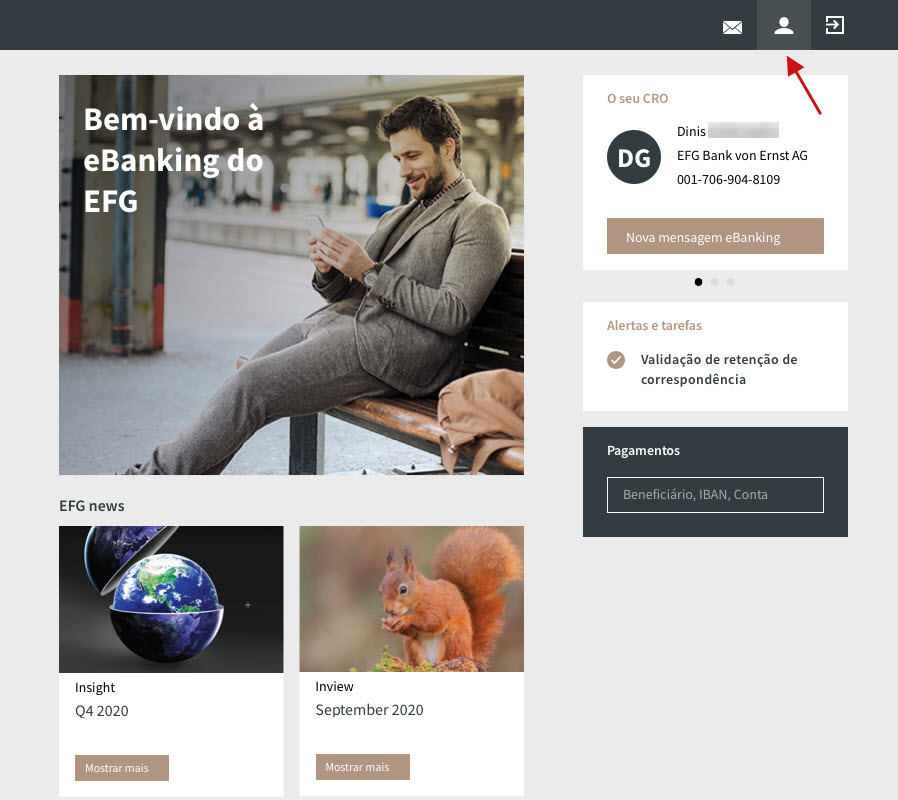
É possível aceder às preferências no canto superior direito do seu ecrã de eBanking.
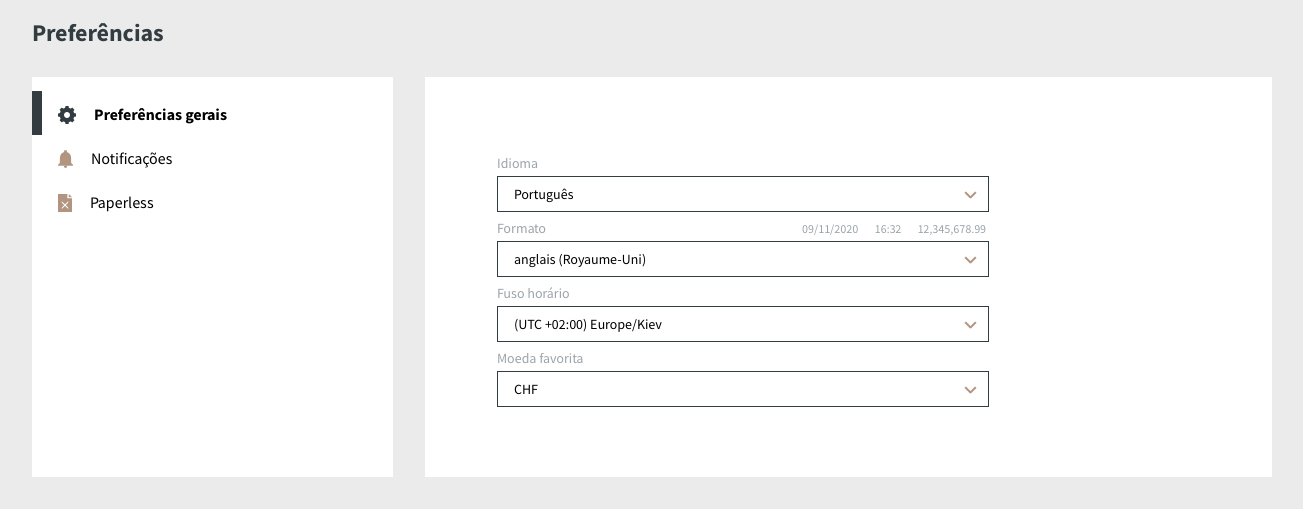
Esta opção permite-lhe definir as suas preferências e personalizar a sua interface de eBanking.
- «Preferências gerais»: pode definir o seu idioma favorito, o formato da data, o fuso horário e a moeda favorita.
- «Notificações»: defina um endereço de e-mail privado para efeitos de comunicação.
Se definir um endereço de e-mail neste ponto, será notificado neste endereço de e-mail sempre que lhe for enviada uma mensagem do eBanking. - «Paperless»: defina a opção paperless nas suas contas.
Uma vez ativada, todos os documentos enviados atualmente para o seu endereço físico pelo correio serão guardados na sua aplicação eDocuments.
Só pode ativar a opção paperless se tiver uma assinatura individual na conta.
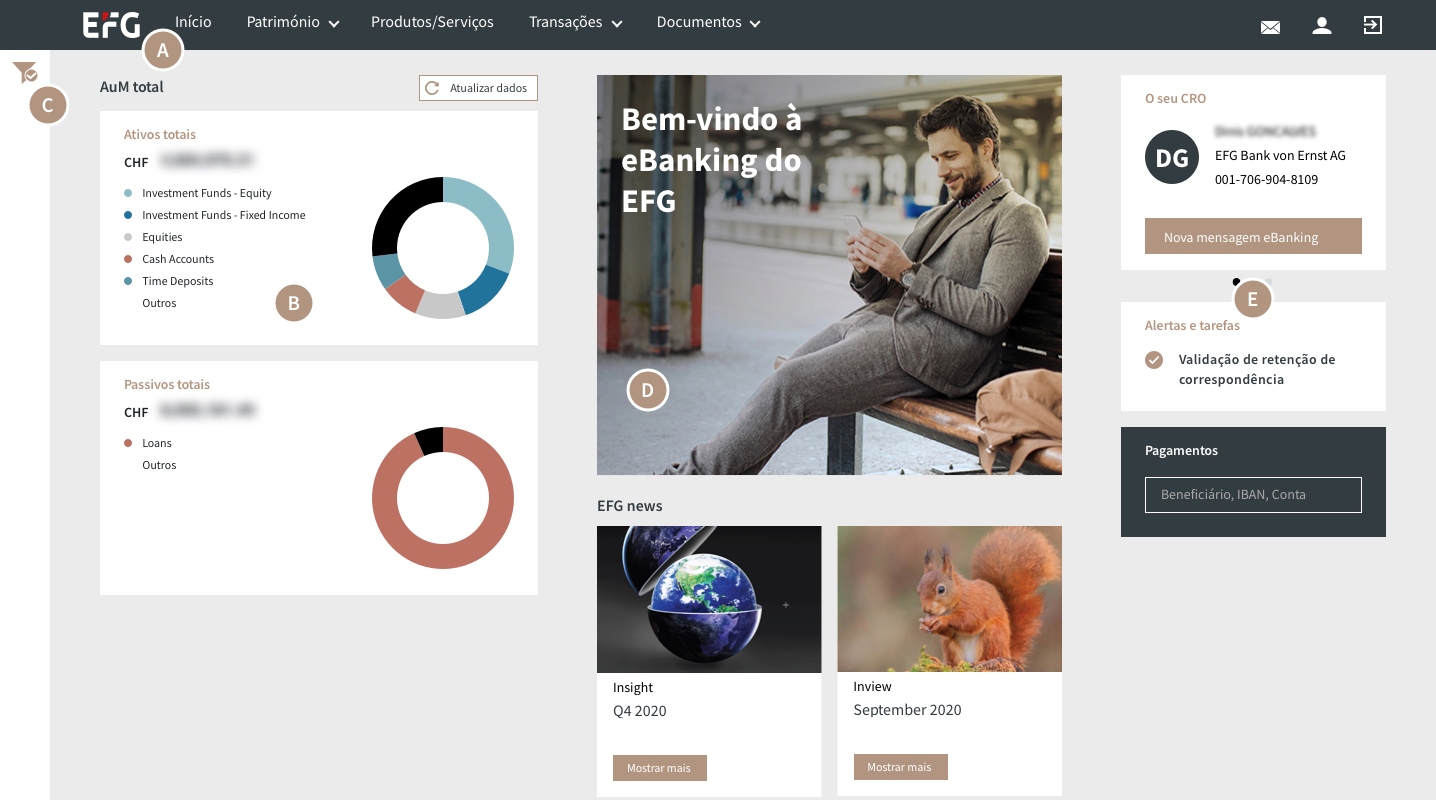
O painel do eBanking é constituído pelas 5 secções principais destacadas abaixo:
A. Menu do cabeçalho
B. Portfólios
C. Seletor/função de seleção de cliente
D. Banner e Notícias
E. Ações rápidas
Discover more
From mobile banking to secure live chat, find out how EFG can help you achieve your financial goals today.

